Photoshop实用技巧 三种心形的绘制及广告中的应用
作者:网友整理
Photoshop官网v11.6.162 221.67M / 简体中文
点击下载
Photoshopv11.7.162 234.21M / 简体中文
点击下载
手游心形名字生成器v1.7 安卓版 49.74M / 简体中文
点击下载今天跟大家分享三种心形的绘制及广告中的应用,将它们更好的结合到我们的设计中。方法不错,希望对大家有所帮助。
變形1:添加紋理
STEP1:
新建圖層,並畫上一個心.

STEP2:
新建一個10*10px的畫布,畫上我們想要的紋理,編輯>定義圖案。
注意:背景一定要隱藏成透明。你可以试一下不同的图案,会有意想不到的效果哦。
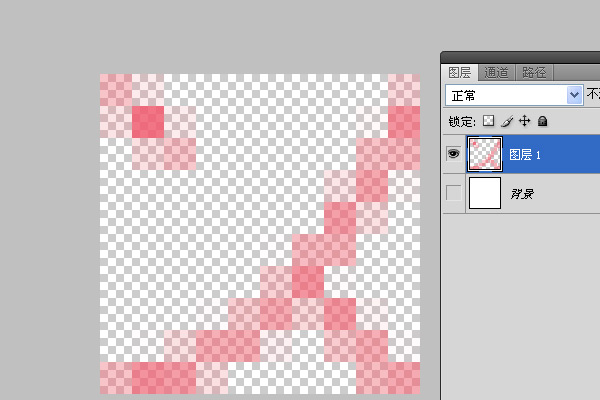
STEP3:
回到原來的設計圖,按住ctrl鍵,選中心形成虛線框。新建圖層,編輯>填充剛剛新建好的圖案。
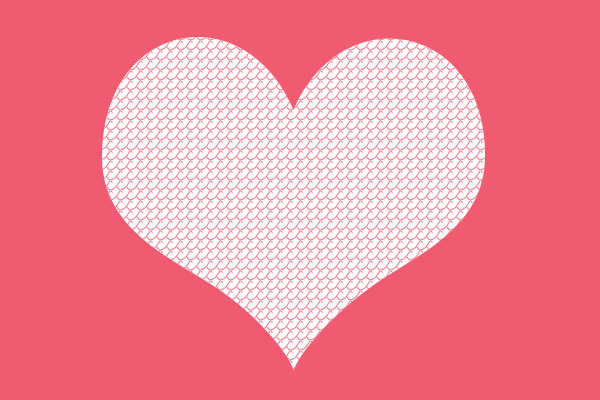
大功告成,下麵放一個這個應用在設計中的效果!

變形2:圖案重複
STEP1:
新建圖層,並畫上一大一小兩個大心固定位置.

STEP2:
畫上三個深淺不一的小心,角度等都做一點點的調整,以免做好的圖案太規整,不生動。為心做一點投影,讓他們看起來有層次。

STEP3:
反復複製這些心,直到佈滿不要的範圍。

完事,附上一張用這個方法做的設計圖。

變形3:線的勾畫(畫你想要的任何樣子的線都會很好看哦。)
STEP1:
打開ai軟體,新建圖層,用鋼筆勾畫出三個心的輪廓。也可以用圆形变形成这样的心形效果,这里就不说这种处理方式了。
STEP2: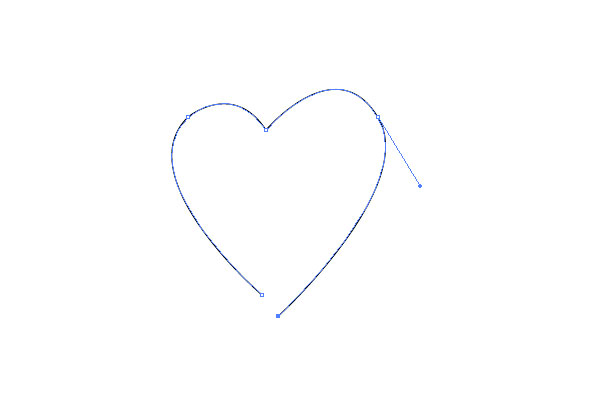
为这三个心附加上不通的画笔模式(窗口>画笔),让他们呈现出不同的粗细活动状态,一切只为更生动。
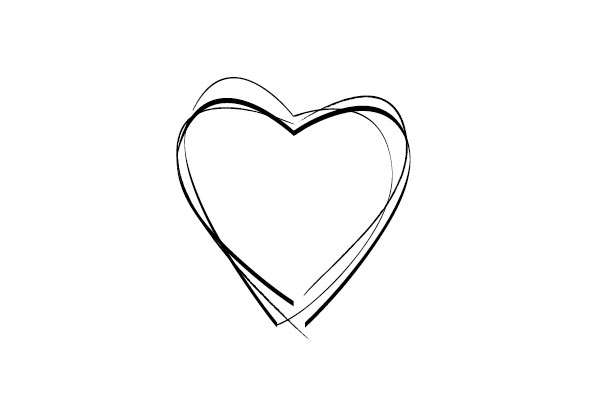
STEP3:
将这个图形在ai中ctrl+c,在ps中新建图层ctrl+v。就进入到了ps中,现在可以随便你曾调整颜色或者变化效果了。
附上一张效果图!

方法1制作的另一个心

方法2制作的另一个心

方法大同小异,我们在使用时要灵活改变一下,这样就会出现各种意想不到的效果!
加载全部内容